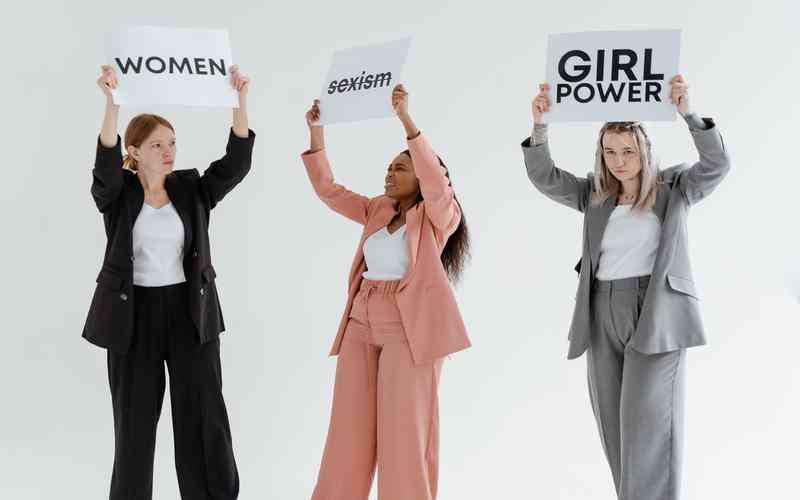摘要:在现代智能手机的使用中,指纹解锁已经成为一种方便快捷的安全保护方式。华为手机作为市场上的热门品牌,提供了高效的指纹解锁功能,使用户在保障信息安全的也能享受更便捷的操作体验。...
在现代智能手机的使用中,指纹解锁已经成为一种方便快捷的安全保护方式。华为手机作为市场上的热门品牌,提供了高效的指纹解锁功能,使用户在保障信息安全的也能享受更便捷的操作体验。了解如何正确设置华为手机的指纹解锁功能,对于提高手机的安全性和使用效率至关重要。本文将详细介绍在华为手机上设置指纹解锁的步骤和注意事项,帮助用户顺利完成设置。
前期准备工作
在开始设置指纹解锁之前,确保手机已经完成了必要的前期准备,以保证设置过程顺利进行。
检查手机系统版本
确保华为手机的操作系统是最新版本。指纹解锁功能通常会在新版本的系统中得到优化和改进。可以通过“设置”>“系统”>“软件更新”来检查和更新系统版本。
清洁指纹传感器
在设置指纹解锁前,建议用干净的软布清洁指纹传感器,确保传感器表面无尘垢或污渍,这样可以提高识别准确度。
确保指纹传感器正常
确认指纹传感器功能正常,设备没有硬件故障。可以通过手机上的其他功能进行简单测试,确保传感器能够正确识别。
进入指纹设置界面
在手机设置中找到并进入指纹设置界面,按照以下步骤操作:
打开手机设置
在手机主屏幕找到并点击“设置”应用,进入设置界面。
找到指纹设置选项
在设置界面中,选择“安全与隐私”或类似选项,然后找到“指纹解锁”或“指纹管理”功能。不同型号的华为手机可能选项名称略有不同,但大致路径相似。
选择添加指纹
点击“添加指纹”选项,进入指纹录入界面。
录入指纹
指纹录入是指纹解锁设置中的核心步骤,需按照以下步骤进行:
准备录入手指
选择一个常用的手指(如食指),确保手指干燥,避免在指纹录入时出现识别问题。
按压传感器
按照屏幕上的提示,将手指放置在指纹传感器上。系统会提示你逐步调整手指的角度和位置,以便完整录入指纹的各个部分。
重复录入
通常需要多次按压传感器,以确保指纹数据的完整性和准确性。每次按压后,系统会自动记录指纹数据,并提示你继续操作。
完成指纹设置
录入指纹后,需要完成设置以确保指纹解锁功能正常工作:
设置指纹名称
在录入完指纹后,系统可能会提示你为指纹设置一个名称,方便以后识别和管理。可以根据个人需要选择合适的名称。
启用指纹解锁功能
确保“指纹解锁”功能已启用。在设置中确认已开启指纹解锁,并可以选择是否将指纹用于其他功能,如支付验证、应用解锁等。

测试指纹解锁
完成设置后,锁定手机屏幕并尝试使用指纹解锁,确保解锁功能正常运作。如果识别速度或准确性不佳,可以重新录入指纹或清洁传感器再试。
常见问题及解决方法
在使用指纹解锁功能时,可能会遇到一些常见问题,了解解决方法可以帮助提高使用体验:
指纹识别失败
如果指纹识别失败,可能是手指湿滑、传感器脏污或指纹数据录入不完整。可以清洁传感器,确保手指干燥,再次尝试录入。
系统提示指纹不匹配
如果系统提示指纹不匹配,可以重新录入指纹数据,并确保每次录入时手指的位置和角度有所变化,以便覆盖更多指纹特征。
无法识别多次录入的指纹
若多次尝试仍无法识别,可以尝试录入不同的手指,或重置指纹数据,重新进行录入操作。
通过上述步骤,用户可以轻松在华为手机上完成指纹解锁的设置,享受更便捷的手机操作体验。正确设置指纹解锁不仅能提高手机的安全性,还能提升日常使用的便利性。若在设置过程中遇到问题,及时查找解决方法或咨询华为客服,可以帮助快速解决问题。保持手机系统的更新和传感器的清洁,能够进一步优化指纹解锁功能的表现。